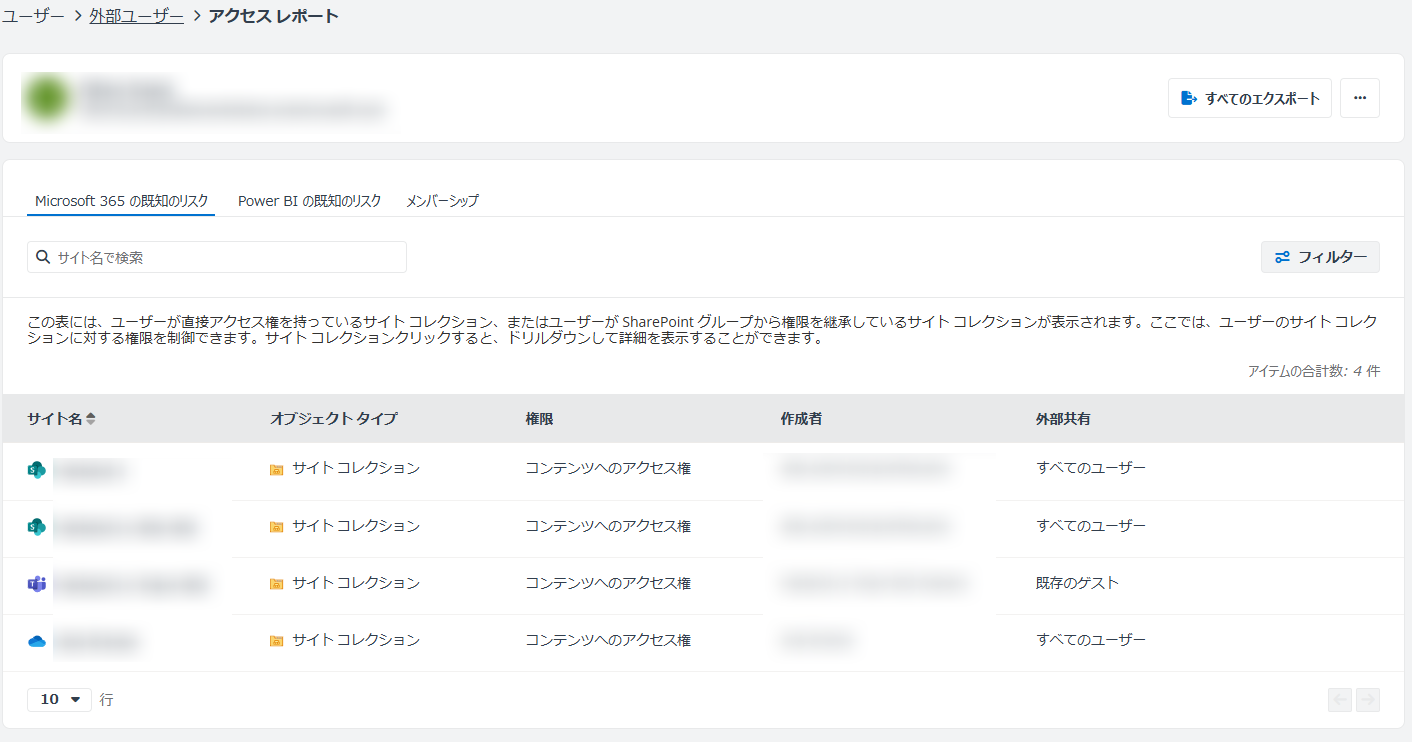 ) アイコンは すべてのユーザー の サイト コレクション 列の前に表示されます。
) アイコンは すべてのユーザー の サイト コレクション 列の前に表示されます。 [すべてのユーザー] に公開 ページには、4 件のグループが表示されます。
*注意: テナントで以下のグループが有効化されていない場合は、有効化されていないグループを表示するためにテナントの下に警告メッセージが表示されます。すべてのユーザー
グループがアクセスできるサイト コレクションおびサイト コンテンツがすべてのユーザー、新規および既存のゲスト、既存のゲストのみに共有できる場合、情報
(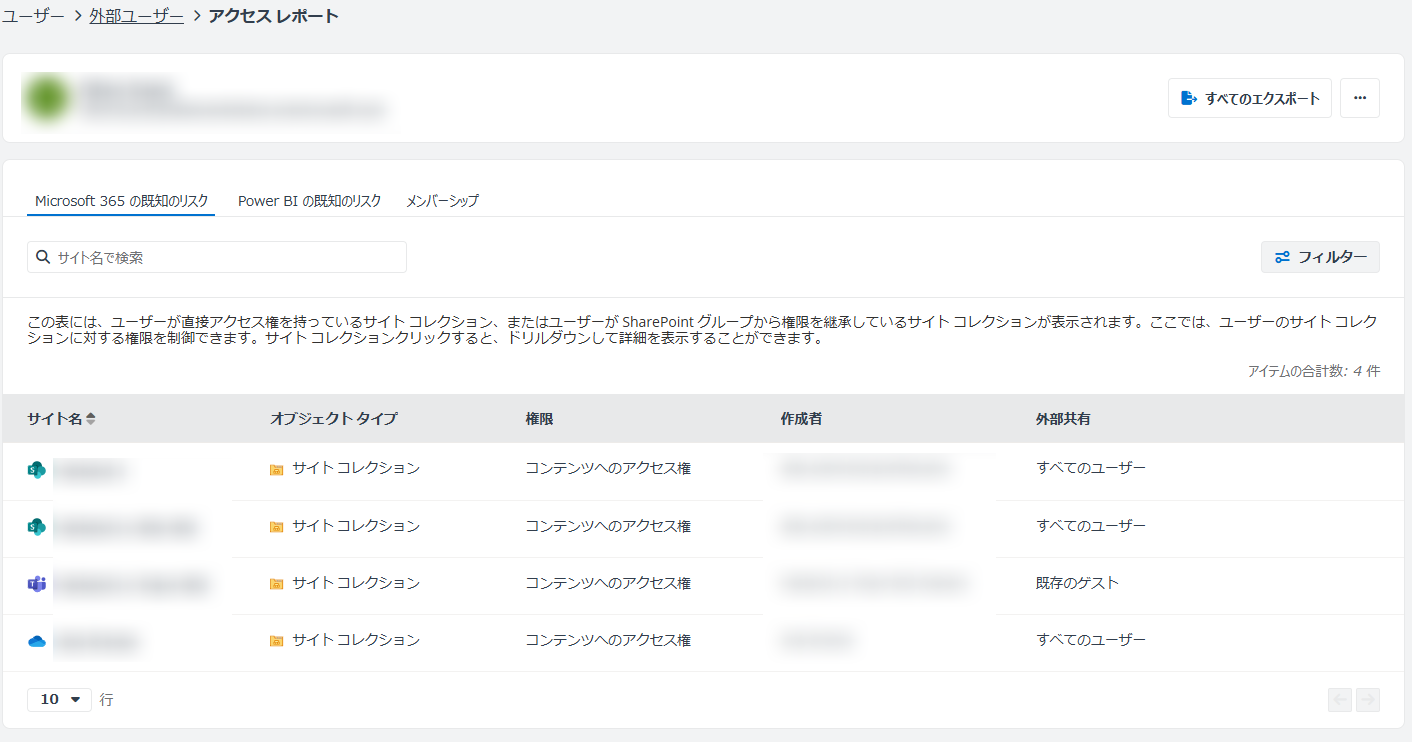 ) アイコンは すべてのユーザー の サイト コレクション 列の前に表示されます。
) アイコンは すべてのユーザー の サイト コレクション 列の前に表示されます。
•すべてのユーザー – 内部ユーザー、外部共有からの外部ユーザーを問わず、SharePoint Online 環境へのアクセス権が付与されているすべてのユーザーです。
•外部ユーザー以外のすべてのユーザー – テナントで SharePoint Online ライセンスが割り当てられているすべてのアカウントです。
•すべてのユーザー (membership) – テナントでアクティブな Microsoft 365 アカウントを持っているすべてのユーザーです。
•すべてのユーザー (windows) – Microsoft 365 Azure ユーザー、Microsoft Entra Connect で同期されたユーザーを問わず、Microsoft 365 の Active Directory サービス内のすべてのユーザーです。
各グループがアクセス権を持っているサイト コレクション数、機密ファイル・アイテム数を表示することができます。
グループ名をクリックして、グループの アクセス レポート ページにアクセスします。上部ナビゲーションの [すべてのユーザー] に公開 リンクをクリックすると、[すべてのユーザー] に公開 ページに戻ることもできます。
アクセス レポート ページで、グループにアクセス権が付与されているサイト コレクションがすべて表に一覧表示されます。表でサイト コレクションのワークスペース、サイト コレクションを作成したユーザー、サイト コレクションの外部共有設定を表示することができます。サイト名をクリックしてドリルダウンし、詳細を表示します。グループがアクセス権を持っている固有権限を持つサイト、リスト / ライブラリ、フォルダー、ファイル、アイテムが一覧表示されます。グループがサイト コレクションに対する直接アクセス権を持っている場合、サイト コレクションおよび付与されたアクセス許可レベルも表示されます。
•グループのアクセス レポートをエクスポートするには、表の上にある [すべてのエクスポート] をクリックします。エクスポート ウィンドウが表示されます。既定のレポート名が自動入力されていますが、必要に応じて編集することができます。[エクスポート] をクリックしてアクセス レポートをエクスポートします。 エクスポート プロセスが開始されると、ジョブ モニター > ダウンロード センター に移動するか、プロンプト メッセージ内の [ダウンロード センター] をクリックして、プロセスを確認することができます。
•表の上にある [すべて削除] をクリックすると、現在グループの直接アクセス権限が削除されます。グループに直接付与された権限と、グループが所属する SharePoint グループから継承された権限は同時に削除されます。権限の削除はロールバックできないため、権限アクションには確認が必要であることに注意してください。
*注意: このボタンは管理者のみが使用可能です。
•サイト コレクションを選択し (複数選択可能)、表の上にある [アクセス権の削除] をクリックして、選択したサイト コレクションへのグループのアクセス権を削除します。
•[更新] ボタンをクリックすると、表に表示されているサイト コレクションが更新されます。
表の右上にある [フィルター] ボタンをクリックすると、フィルター ウィンドウが表示されます。フィルター条件を使用して表に表示するサイト コレクションまたはオブジェクトをフィルターすることができます。
サイト名またはオブジェクト名の右側にある アクション ( ) ボタンをクリックして、サイト コレクションまたはオブジェクトの使用可能なアクションを表示します。
) ボタンをクリックして、サイト コレクションまたはオブジェクトの使用可能なアクションを表示します。
•詳細の表示 – 詳細の表示 を選択すると、詳細 ウィンドウが画面右側に表示されます。サイト コレクション / オブジェクトの基本情報およびサイト コレクション / オブジェクトのリスク レベル・露出レベル・秘密度レベルがすべて表示されます。ファイルが機密ファイルであり、秘密度ラベルが Microsoft 365 でサイト コレクション / オブジェクトに適用されている場合、オブジェクトが合致する機密情報の種類を表示することもできます。
•権限の表示 – 権限の表示 を選択すると、権限の表示 ページが新しいタブで開きます。詳細については、権限の表示 を参照してください。
•アクティビティの表示 – アクティビティの表示 ページが新しいタブで開きます。詳細については、アクティビティの表示 を参照してください。
•アクセス権の削除 – アクセス権の削除 を選択して、サイト コレクションへのグループ アクセスを削除します。